Σας έχει τύχει να διαγράψετε κατά λάθος μια σημαντική εικόνα από το Android τηλέφωνό σας και φυσικά να θέλετε να την επαναφέρετε; Δείτε πώς μπορείτε να ανακτήσετε τις χαμένες φωτογραφίες σας.

Μπορεί να συμβεί στον καθένα. Να πάρετε μία βεβιασμένη απόφαση ή να πατήσετε λάθος κουμπί και να διαγράψετε μία ή περισσότερες φωτογραφίες στο Android κινητό σας. Μην πανικοβληθείτε. Τα κινητά μπορεί να μην έχουν ένα εμφανή κάδο ανακύκλωσης όπως τα Windows, για να πάτε κατευθείαν εκεί, αλλά υπάρχει κάπου κρυμμένος.
Ευτυχώς, είναι δυνατή η ανάκτηση φωτογραφιών από το Android και αυτός ο οδηγός θα σας δείξει πώς να το κάνετε.
Ανακτήστε τις διαγραμμένες φωτογραφίες σας σε κινητό Android
Ένας από τους ευκολότερους τρόπους για να επαναφέρετε τα διαγραμμένα αρχεία είναι από τον κάδο ανακύκλωσης του τηλεφώνου σας. Κάθε τηλέφωνο Android είναι διαφορετικό, αλλά αυτός ο οδηγός θα σας δώσει μια ιδέα για το πώς να ανακτήσετε τις διαγραμμένες φωτογραφίες. Η περιγραφή μας είναι από ένα Xiaomi με λειτουργικό MIUI 12.5.8, βασισμένο σε Android 11.
Για να ανακτήσετε τις διαγραμμένες φωτογραφίες από τον κάδο απορριμμάτων, κάντε τα εξής:
Βήμα 1: Ανοίξτε το πρόγραμμα που συνήθως βλέπετε τις φωτογραφίες σας. Αυτό μπορεί να είναι είτε η “Συλλογή” του Android, είτε η “Κάμερα” του Android, είτε οι “Φωτογραφίες” της Google.
Εσείς ανοίξτε ένα από τα τρία και για το παράδειγμά μας ας υποθέσουμε ότι είναι οι “Φωτογραφίες” της Google. Το Android δεν έχει ένα κοινό κάδο ανακύκλωσης και έτσι το πρόγραμμα της Google έχει το δικό τους κάδο. Αντίστοιχα η “Συλλογή” και η “Κάμερα” σαν υποπρογράμματα του κατασκευαστή του λειτουργικού (Xiaomi) έχουν κοινό κάδο, αλλά ξέχωρο από την Google.
Οπότε, αν δεν θυμάστε με ποιο πρόγραμμα σβήσατε την φωτογραφία που θέλετε τότε θα πρέπει να ψάξετε και στους δύο κάδους που θα τους βρείτε κάπως αντίστοιχα με το παράδειγμά μας.
Βήμα 2: Στην εφαρμογή “Φωτογραφίες” της Google, πατήστε το “Βιβλιοθήκη” που βρίσκεται κάτω δεξιά.
Βήμα 3: Πάνω δεξιά θα δείτε το κουμπί “Κάδος”. Πατήστε το.
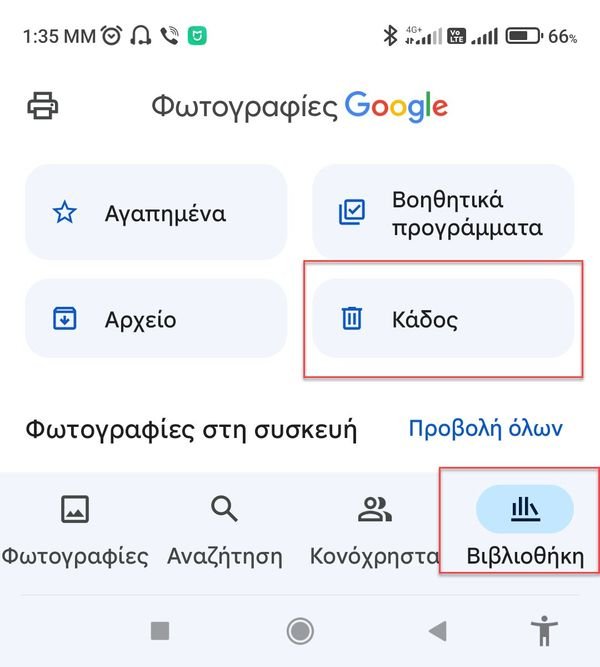
Θα δείτε τις διαγραμμένες φωτογραφίες σας, με την προϋπόθεση ότι είναι εκεί για 30-60 ημέρες. Τα στοιχεία που έχουν δημιουργηθεί αντίγραφα ασφαλείας θα διαγραφούν οριστικά μετά από 60 ημέρες. Οι εικόνες για τις οποίες δεν έχουν δημιουργηθεί αντίγραφα ασφαλείας θα διαγραφούν μετά από 30 ημέρες.
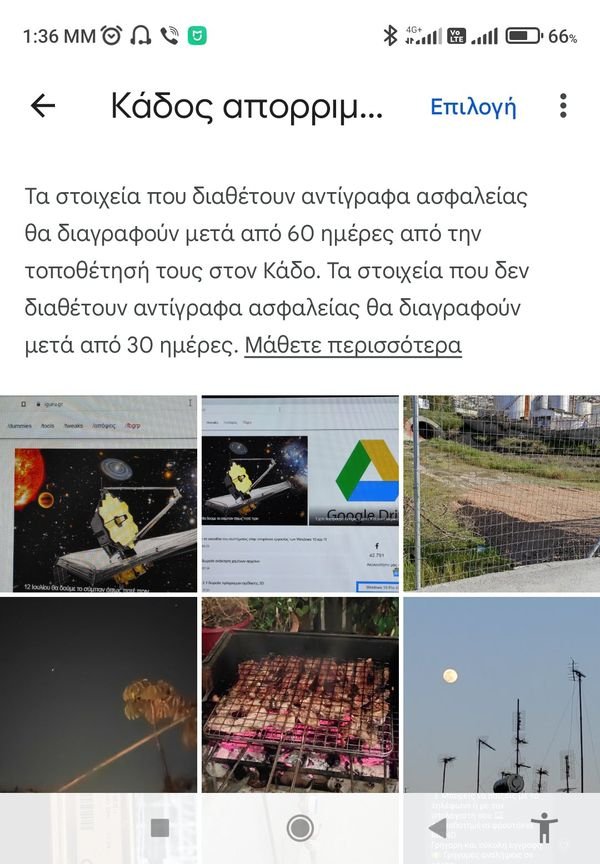
Βήμα 4: Επιλέξτε τις φωτογραφίες που θέλετε να ανακτήσετε. Μπορείτε να επιλέξετε μόνο μία, η οποία αν την πατήστε θα επεκταθεί σε όλη την οθόνη, ή περισσότερες αρκεί να πατήσετε παρατεταμένα την πρώτη και αυτή να μαρκαριστεί. Έτσι μπορείτε να μαρκάρετε περισσότερες.
Βήμα 5: Αφού επιλέξετε τις φωτογραφίες προς ανάκτηση, πατήστε το κουμπί “Επαναφορά” στο κάτω μέρος της σελίδας. Όταν εμφανιστεί το μήνυμα επαλήθευσης, πατήστε το κουμπί “Να επιτρέπεται”.
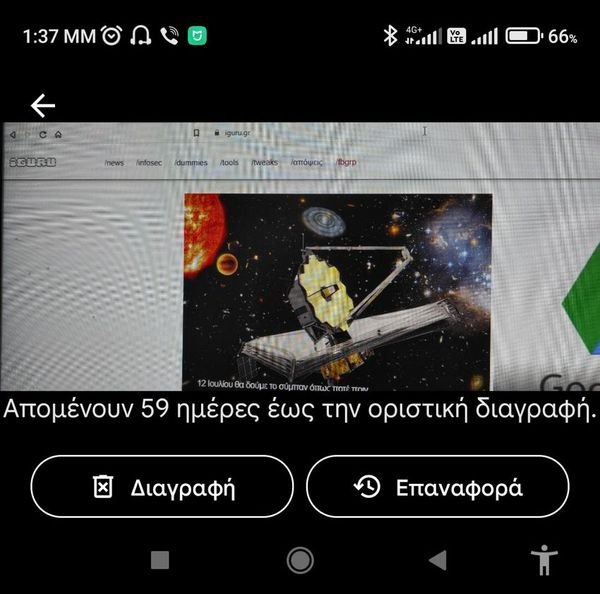
Έτσι θα μετακινήσετε την (τις) φωτογραφία (ες) από τον Κάδο απορριμμάτων και θα επιστραφούν στη συλλογή σας.
Ανάκτηση φωτογραφίας με Αναίρεση
Είναι σημαντικό να σημειώσετε ότι μπορείτε να αναιρέσετε τη διαγραφή μιας φωτογραφίας, αλλά έχετε μόνο μερικά δευτερόλεπτα για να το κάνετε.
Εάν διαγράψετε μια φωτογραφία και αμέσως, χωρίς δεύτερη σκέψη το μετανιώσετε και την θέλετε πίσω, χρησιμοποιήστε αυτά τα βήματα
Κατά την διαγραφή μίας φωτογραφίας και την εμφάνιση της επόμενης, αν παρατηρήσετε καλύτερα θα δείτε ένα κουμπί “Αναίρεση”. Αυτό αναφέρεται στην φωτογραφία που μόλις διαγράψατε και όχι σε αυτήν που βλέπετε τώρα.
Αυτό διαρκεί μερικά δευτερόλεπτα. Αν προλάβετε και το πατήσετε και αφού εμφανιστεί το μήνυμα επαλήθευσης, και πατήσετε και το “Να επιτρέπεται” θα επανέλθει η χαμένη φωτογραφία σας.
Σημείωση: Το κουμπί Αναίρεση εμφανίζεται μόνο για λίγα δευτερόλεπτα, επομένως θα χρειαστεί να το πατήσετε γρήγορα.
Ανάκτηση φωτογραφιών από το Google Photos στον Ιστό
Αν έχετε δημιουργήσει αντίγραφα ασφαλείας των φωτογραφιών σας στο Google Drive, τότε οι σβησμένες φωτογραφίες σας είναι εύκολα ανακτήσιμες. Ένας άλλος τρόπος για να τις επανα-αποκτήσετε είναι από το πρόγραμμα περιήγησης του τηλεφώνου ή του υπολογιστή σας.
Βήμα 1: Ανοίξτε ένα πρόγραμμα περιήγησης στον υπολογιστή σας, μεταβείτε στη διεύθυνση https://photos.google.com και συνδεθείτε εάν δεν το κάνει ο Browser σας αυτόματα.
Βήμα 2: Αν διαγράψετε κατά λάθος μια φωτογραφία, ελέγξτε τον κάδο απορριμμάτων στην αριστερή πλευρά. Επιλέξτε τις φωτογραφίες που θέλετε να ανακτήσετε με δεξί κλικ και πατήστε το κουμπί Επαναφορά στο υπομενού που θα εμφανιστεί στον κένσορά σας.
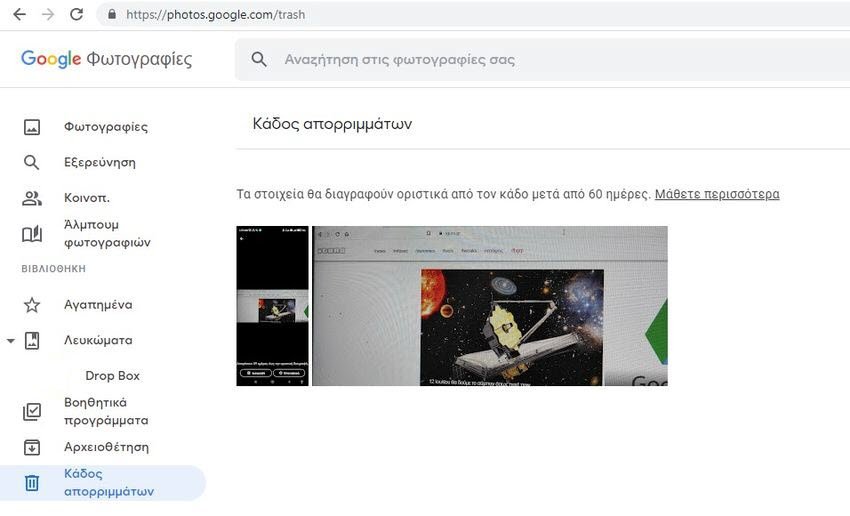
Λάβετε υπόψη σας ότι η Google θα διαγράψει αυτόματα τις σβησμένες εικόνες από τον κάδο απορριμμάτων μετά από 60 ημέρες.
Με αυτό τον τρόπο μπορείτε να πάρετε πίσω και τις μη σβησμένες φωτογραφίες σας, αν σας κλέψουν το τηλέφωνό σας ή αν αυτό καταστραφεί κατά λάθος.





